У овом водичу за Пхотосхоп ефекте ћемо погледати неке од напреднијих опција за мешање у Пхотосхопу, тачније клизаче „Бленд Иф“. Не дозволите да вас реч "напредни" уплаши, они су заиста веома једноставни за употребу и пуно забаве, и не само да вам могу дати много боље резултате блендирања него било шта што бисте могли да добијете коришћењем стандардних режима мешања слојева, такође вам дају много више контроле.
Овде ћемо их користити да бисмо направили неки једноставан текст као да је написан на зиду иза њега, али можете их користити за спајање било које две слике заједно за реалне или креативне ефекте, а као што ћемо видети у овом туториалу је њихово коришћење лако као превлачење неколико клизача улево и удесно.
Ево слике са којом ћу почети, једноставна фотографија прилично храпавог цигленог зида са неким текстом који сам додао преко њега:
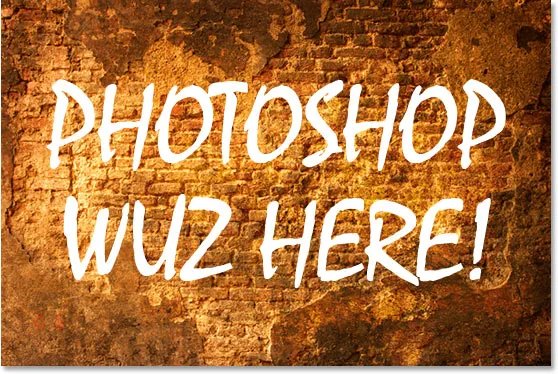
Тренутно изгледа као да је текст испред цигленог зида. Али уз малу помоћ клизача „Бленд Иф“, можемо то учинити овако:
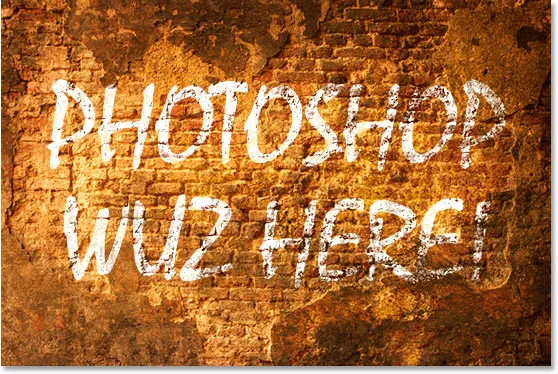
Овај уџбеник Адванцед Блендинг је из наше колекције Пхото Еффецтс. Хајде да почнемо!
1. корак: Отворите своју слику у програму Пхотосхоп и додајте неки текст
Напред отворите слику у Пхотосхопу, а затим притисните слово Т на тастатури да бисте брзо приступили алатки Типе, одаберите фонт и величину фонта у траци са опцијама на врху екрана и додајте мало текста изнад слике. Већ сам напредовао и то учинио овде, као што можемо видети у мојој палети слојева:
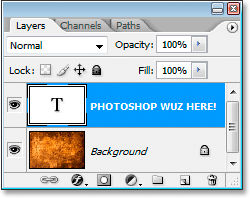
Пхотосхоп-ова палета слојева која приказује оригиналну слику на позадинском слоју и слоју типа изнад њега.
Додао сам "ФОТОСХОП ВУЗ ОВДЕ!" (да знам, намерно сам то погрешно написао јер сам луд такав), као што видимо на слици испод:
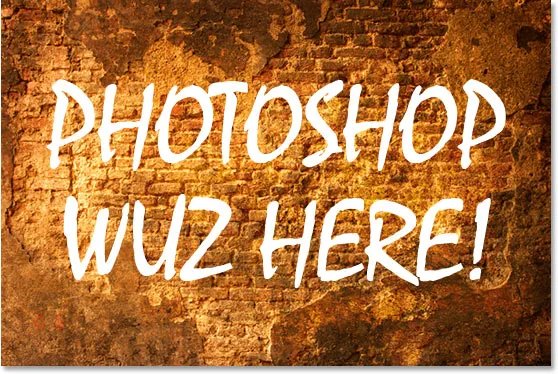
Оригинална слика са текстом изнад ње.
Корак 2: Приступите Пхотосхоп-овим опцијама мешања
Следеће морамо да приступимо Пхотосхоповим опцијама мешања, а постоји неколико различитих начина да то учинимо. Могли бисмо ићи до менија Слоја на врху екрана, изабрати Слог слоја и изабрати Опције мешања, али постоји бржи начин. Са слојем типа изабраним у палети Слојеви кликните на икону Додај слој слоја на дну палете Слојева:
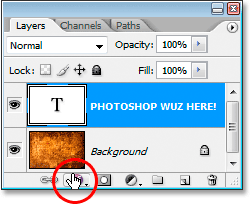
Кликните икону „Додај слој слоја“ на дну палете слојева.
Овде нећемо одабрати ниједан од стандардних стилова слојева као што су Дроп Схадов или Строке. Уместо тога, желимо опцију на самом врху листе, Опције мешања . Кликните на њу да бисте је одабрали:
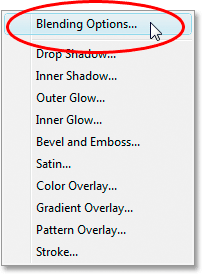
Изаберите Опције мешања са врха листе стилова слојева.
Ово отвара дијалог за Лаиер Стиле постављен на Блендинг Оптионс, а клизачи „Бленд Иф“ које тражимо налазе се на самом дну:
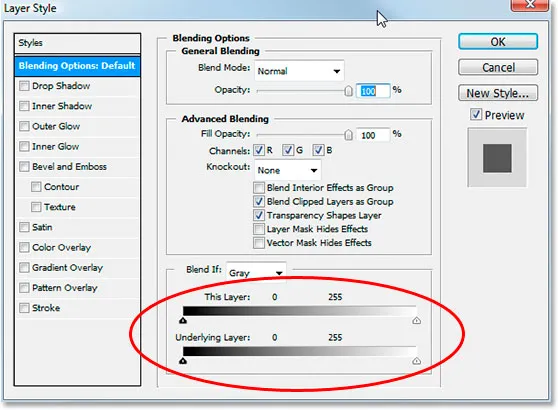
Дијалог бок Стил слоја са клизачима „Бленд Иф“ у доњем центру.
Корак 3: Повуците црне и беле клизаче према центру да бисте сложили слојеве
Погледајмо поближе клизаче Траке бленде ако:
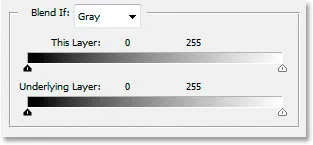
Пхотосхоп'с Бленд Иф клизачи се налазе у опцијама Блендинг.
Постоје два клизача ако се померају и ако их нисте упознати, вероватно мислите да изгледају идентично и били бисте у праву. Обоје имају градијент у себи који се креће од црне на левој до беле са десне стране, а обојица имају мале црно-беле клизаче на оба краја. Али док обоје изгледају исто, раде нешто другачије.
Ако пажљиво погледате, видећете „Овај слој“ написан изнад горње клизачке траке и „Подложни слој“ написан изнад доњег. Трака на врху утиче на слој који сте тренутно одабрали у палети Слојева. Доња трака је помало заблудна, јер, иако каже „Подложни слој“, она заиста утиче на сваки слој испод тренутно одабраног слоја. У мом случају овде имам само један слој, мој позадински слој, испод мог слоја типа, али када бих имао више слојева испод мог слоја типа, прегледао би их све, не само један.
Као што сам споменуо, обје шипке могу изгледати исто, али постоји мала разлика између њих. Помицање црно-белих клизача по траци на врх узроковаће да тренутно изабрани слој нестану из приказа. Помицање клизача за шипку на дну узроковаће да се слојеви (слојеви) испод тренутно одабраног слоја приказују кроз одабрани слој, као да пробија рупе кроз слој. Другим речима, пошто сам одабрао слој типа, ако померим клизаче на горњој траци према средини, учинићу да области у мом типу нестану. Ако померим клизаче доње шипке према средини, правим подручја мојих фотографија од опечних зидова кроз мој тип. Помицање бијелог клизача утјече на најсвјетлије површине на слици, а помицање црног клизача утјече на најмрачнија подручја. Што даље померам клизаче, то је већи опсег тона који је погођен.
Желим да мој тип изгледа као да је насликан на циглени зид иза њега, а да бих то учинио, потребан ми је део зида који би се показао кроз мој тип. Пошто сам изабрао свој слој типа у палети слојева, а моја фотографија од опеке на зиду налази се на слоју испод ње, преместит ћу клизаче на доњој мешавини ако бар у средини да примора неки зид да се покаже кроз мој тип. Почећу померањем црног клизача према центру:
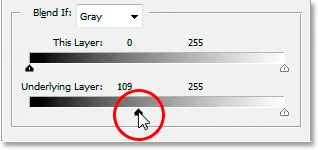
Повлачење доњег дела Бленд Иф црни клизач удесно.
Док повлачим црни клизач удесно, тамнији делови зидова од опеке почињу да се приказују кроз мој текст:
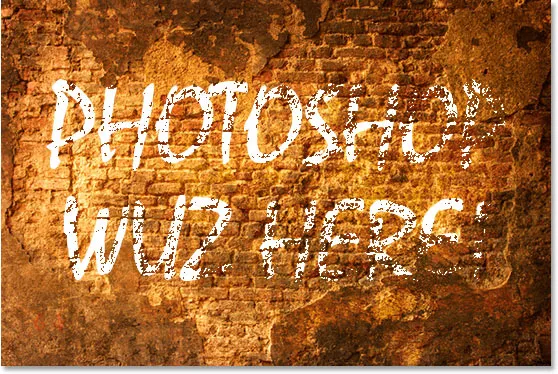
Тамнија подручја на фотографији од цигленог зида сада се приказују кроз мој текст.
То већ изгледа прилично добро, али постоји проблем. Подручја на којима се зид од опеке приказује кроз тип су превише оштри. То је или текст који приказује 100% или зид иза њега 100%. Потребна ми је суптилнија транзиција између њих двоје да бих ствари изгладила и учинила што реалнијим, а то ћу учинити и следеће.
Корак 4: Изглађивање мешавина поделом клизача
Да бисте изгладили мешање и створили више прелаза између два слоја, држим тастер Алт (Вин) / Оптион (Мац) и повучем црни клизач назад на леву страну. Придржавање тастера Алт / Оптион узрокује да се клизач подели на пола, као што овде можемо видети:
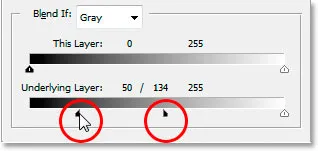
Држите притиснутим Алт (Вин) / Оптион (Мац) да бисте клизаче поделили на пола и створили глатке прелазе у мешању.
С црним клизачем који је сада подељен на два дела, половина са леве стране је место где започиње мешање, половина са десне стране је где мешање достиже 100%, а површина између њих је прелазно подручје. Сада могу да повлачим обе половине независно једна од друге док нисам задовољан резултатима. Ево моје слике након што повучете црни клизач удесно да примора тамне делове зида од опеке да се прикажу кроз тип, а затим поделите клизач на два и повучете леву половину клизача назад према левој страни да бисте изгладили прелаз:
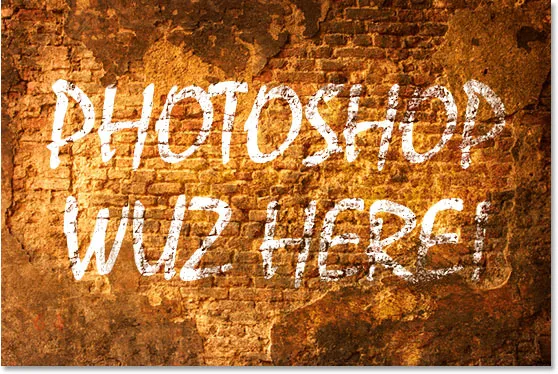
Слика након померања и подешавања доњег црног клизача.
Учинит ћу исту ствар с доњим клизачем бијеле боје како бих проузроковао да се кроз мој текст појаве свјетлије површине слике од цигленог зида. Прво ћу повући бели клизач улево док нисам задовољан колико се зида приказује кроз:
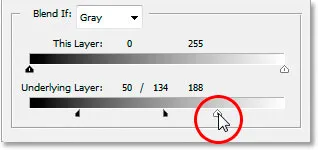
Повлачењем доњег белог клизача да би се кроз текст у цигленом зиду појавиле неке светлије површине на фотографији.
Затим ћу притиснути свој Алт (Вин) / Оптион (Мац) тастер да поделим бели клизач на пола и повуците десну половину натраг удесно да бисте створили још један леп прелаз између два слоја:
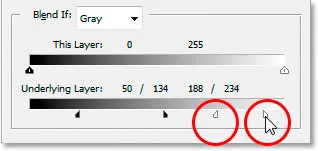
Држите притиснутим Алт (Вин) / Оптион (Мац) да бисте поделили бели клизач на пола и повукли десну половину назад на десно.
И ту смо, готови. Померио сам и црне и беле клизаче према центру да бих приморао да се део зидане опеке прикаже кроз тип, а затим поделите клизаче на пола да бисте изгладили прелазе између два слоја. Ево оригиналне слике још једном са мојим типом изнад ње пре него што сам користио клизаче Бленд Иф:
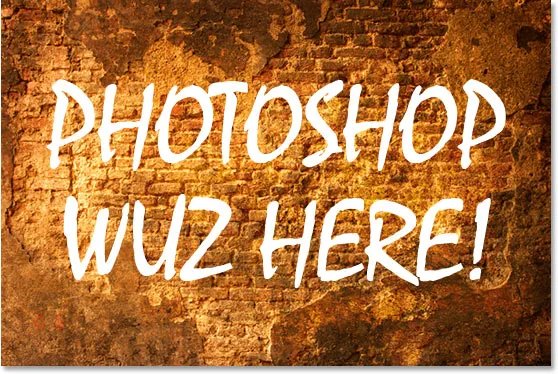
Оригинална слика.
И ево, захваљујући напредним опцијама блендирања Пхотосхопа и неколико једноставних потеза клизача „Бленд Иф“, мој је коначни, много реалнији резултат:
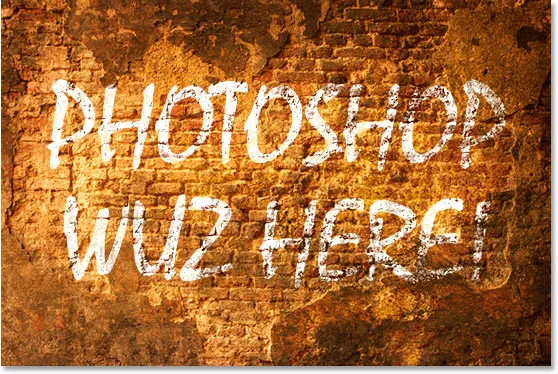
Коначни резултат.
И ту га имамо! Ово је поглед како да направите неке напредне ефекте блендирања помоћу клизача Бленд Иф у Пхотосхопу! Посетите наш одељак са ефектима фотографије за више водича о ефектима Пхотосхопа!